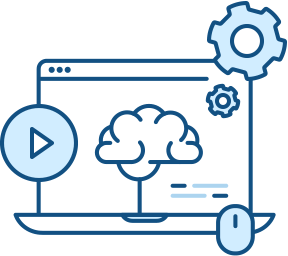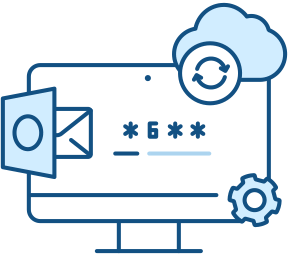Import elementów programu Outlook z pliku danych programu Outlook (pst)
- Proszę kliknąć przycisk Plik, a następnie Otwórz i eksportuj oraz Importuj/eksportuj.
2. Wybierz opcję Import z innego programu lub pliku i Dalej.
3. W oknie Importowanie pliku proszę wybrać Plik danych programu Outlook (pst) oraz kliknąć Dalej
4. Proszę kliknąć przycisk Przeglądaj, a następnie wybrać plik do zaimportowania.
Kliknij przycisk Dalej.
Uwaga: Zaleca się, aby w polu Opcje kliknąć opcję Nie importuj duplikatów, chyba że importowane informacje mają zastąpić lub zduplikować elementy już istniejące w programie Outlook.
Jeśli do pliku danych programu Outlook (pst) przypisano hasło, zostanie wyświetlony monit o wprowadzenie hasła i kliknięcie przycisku OK.
5. Ustaw opcje dotyczące importowania elementów. Zwykle nie trzeba zmieniać ustawień domyślnych.
Pole wyboru Uwzględniaj podfoldery jest domyślnie zaznaczone. Wszystkie foldery znajdujące się w wybranym folderze zostaną zaimportowane.
Domyślnie zaznaczona opcja Importuj elementy do tego samego folderu w powoduje dopasowanie folderów z zaimportowanego pliku do folderów w programie Outlook. Jeśli dany folder nie istnieje w programie Outlook, zostanie on utworzony.
Proszę kliknąć przycisk Zakończ.
Polecamy:
-
Jak sprawdzić zajętość skrzynki pocztowej w programie Outlook
W lewym dolnym rogu należy prawym klawiszem myszki kliknąć: Elementy W rozwiniętym menu włącz opcję: Informacje o przydziałach Po najechaniu myszką na zaznaczoną wartość pojawi się...
Czytaj więcej -
Automatyczna konfiguracja konta Exchange w programie Outlook 2016
1. Wejdź do panelu sterowania i kliknij przycisk Poczta (lub Konta użytkowników, a następnie Poczta/Mail) 2. Kliknij przycisk Pokaż profile… 3. Kliknij przycisk Dodaj… Jeśli masz więcej...
Czytaj więcej -
Co to jest skrzynka zasobu
Skrzynki zasobów tworzą się domyślnie jako skrzynki wyłączone – po wybraniu opcji: skrzynka sala lub skrzynka wyposażenie. Skrzynki takie w panelu HostAdmin opatrzone są czerwonym znakiem...
Czytaj więcej -
Przekierowanie wszystkich maili na konto innego użytkownika (np. na czas nieobecności)
W menu narzędzia główne wybierz: Reguły 2. Następnie kliknij: Zarządzaj regułami i alertami 3. Kliknij pole: Nowa reguła 4. W kreatorze reguł należy zaznaczyć: Zastosuj...
Czytaj więcej -
Eksport elementów programu Outlook z pliku danych programu Outlook (pst)
1. Proszę kliknąć przycisk Plik, a następnie Otwórz i eksportuj oraz Importuj/eksportuj 2. Na karcie Kreator importu i eksportu proszę wybrać akcję Eksport do pliku i kliknąć Dalej 3. Na...
Czytaj więcej